刚买的lb-link无线路由器都需要设置的相关资料
lb-link无线路由器是许多用户的选择,但是每个人都知道您刚刚购买的路由器需要设置。以下是学习编辑器编译的有关lb-link无线路由器设置的一些相关信息,供您参考。
lb-link无线路由器设置教程一
1、将家庭网络电缆连接到路由器的WAN端口,
2、使用另一根网络电缆将一端连接到计算机,另一端连接到路由器的LAN端口。 (LAN端口是路由器上标有1、 2、 3、4的接口!)
3、打开计算机,打开浏览器,在地址栏中输入路由登录IP,
4、在弹出对话框中输入路由登录帐户和密码。温馨提示,如果您不知道路由登录IP,登录帐户和密码
代码,您可以翻看一下路线,它写在路线的背面!
5、进入路由设置界面后,通常会弹出快速设置界面。您可以在此界面中选择宽带拨号方法,即
PPPoE,输入Internet帐户和密码!
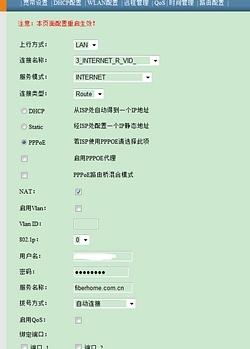
6、设置完成后,保存并退出并重新启动路由!
路由重新启动完成后,您的路由硬件连接和设置已完成!
lb-link无线路由器设置教程2
在浏览器地址栏中输入
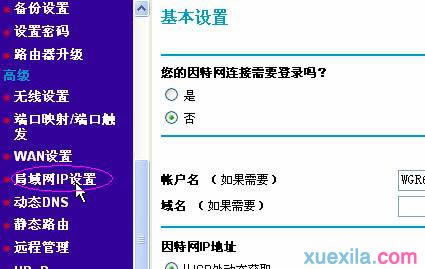
1、:192.168.16.1,然后按Enter(回车)键->“用户名”填写:admin->填写“密码”:admin->单击“登录”
提醒:lblink路由器的默认登录用户名和密码为:admin;如果用户已经修改了登录用户名和密码,则需要输入修改后的用户名和密码才能登录。
2、 Internet设置:进入192.168.16.1设置界面后,您会看到有3个选项,分别是:DHCP,静态IP和PPPoE。实际上,这是3种不同的Internet浏览方式,具体取决于用户处理的宽带服务类型。请根据以下内容判断您的宽带类型,然后选择一种互联网访问方式进行设置。
(1),PPPoE:宽带服务商在处理宽带服务后,将为用户提供“宽带帐号”和“宽带密码”;当不使用路由器时,计算机需要使用“宽带连接” (类似过程)拨号上网,如果您的宽带是这种情况,那么在设置192.168.16.1路由器时,您应该选择上网方法:PPPoE,详细信息设置如下
选择:PPPoE->填写“用户名”:宽带帐户->填写“密码”:宽带密码->用户定义的设置“无线网络名称(SSID)”和“无线密钥” — —>单击“一键式Internet”,如下图所示。
(2),DHCP:处理宽带服务后,只需将宽带网络电缆连接到计算机,计算机即可联机。如果您的宽带属于这种情况,则设置192.168.16.1使用路由器时,您应该选择:自动获取(DHCP)
选择“ DHCP”->用户定义的设置“无线网络名称(SSID)”和“无线密钥”->单击“一键Internet访问”,如下图所示。
注意:在某些网络环境中,也应选择DHCP。例如,从房东的路由器中断开线路以访问Internet,将路由器添加到公司的网络中以访问Internet,然后将192.168.16.1路由器连接到已经存在的路由器可以访问Internet。
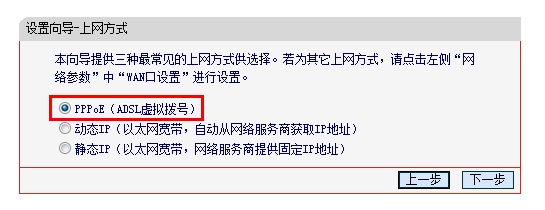
(3),静态IP:如果宽带服务提供商向用户提供IP地址,子网掩码,网关,DNS地址;当路由器不使用时,您需要在本地连接到计算机,填写IP地址,子网掩码,网关,宽带运营商提供的DNS地址,然后计算机可以访问Internet。如果您正在处理宽带,则设置192.168.16.1台路由器,您应该选择:静态IP,详细设置方法如下
单击“静态IP”->填写IP地址,子网掩码,默认网关,宽带运营商提供的DNS服务器信息->用户定义的设置“无线网络名称(SSID)”和“无线密码” “键”->单击“一键上网”
有关lb-link无线路由器的相关文章:
如何设置1.lb-link无线路由器
2.磅链接设置磅链接已设置,为什么仍然无法连接
3.lblink路由器的URL是什么
本文来自本站,转载请注明本文网址:
http://www.pc-fly.com/a/tongxingongju/article-349548-1.html
……